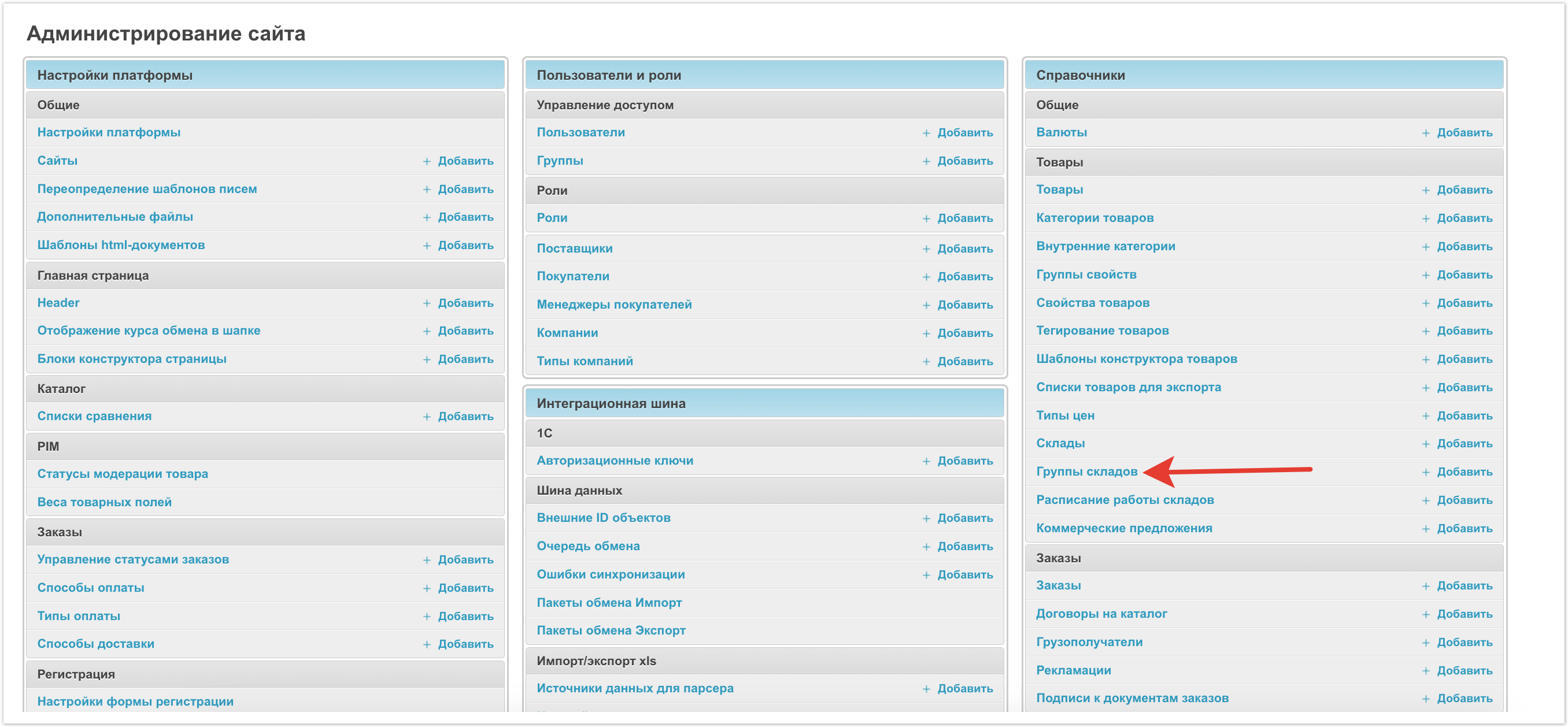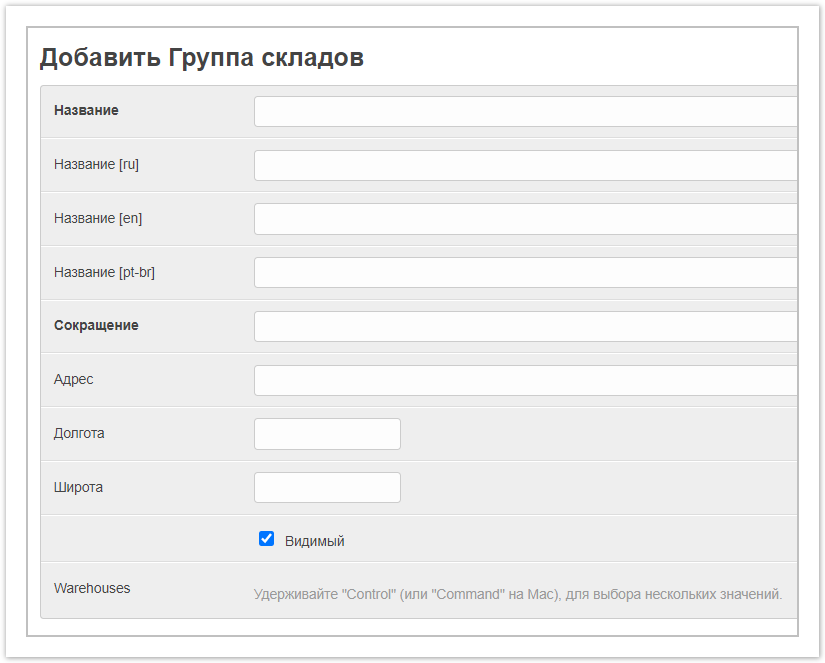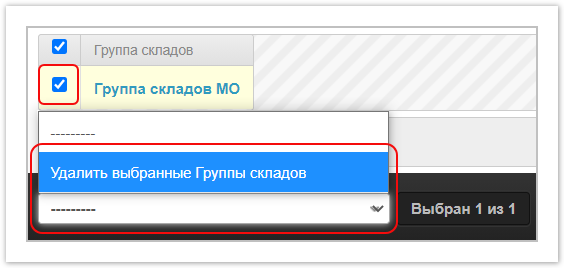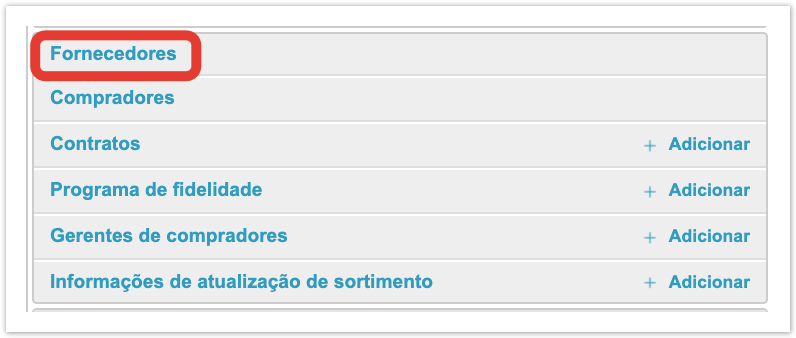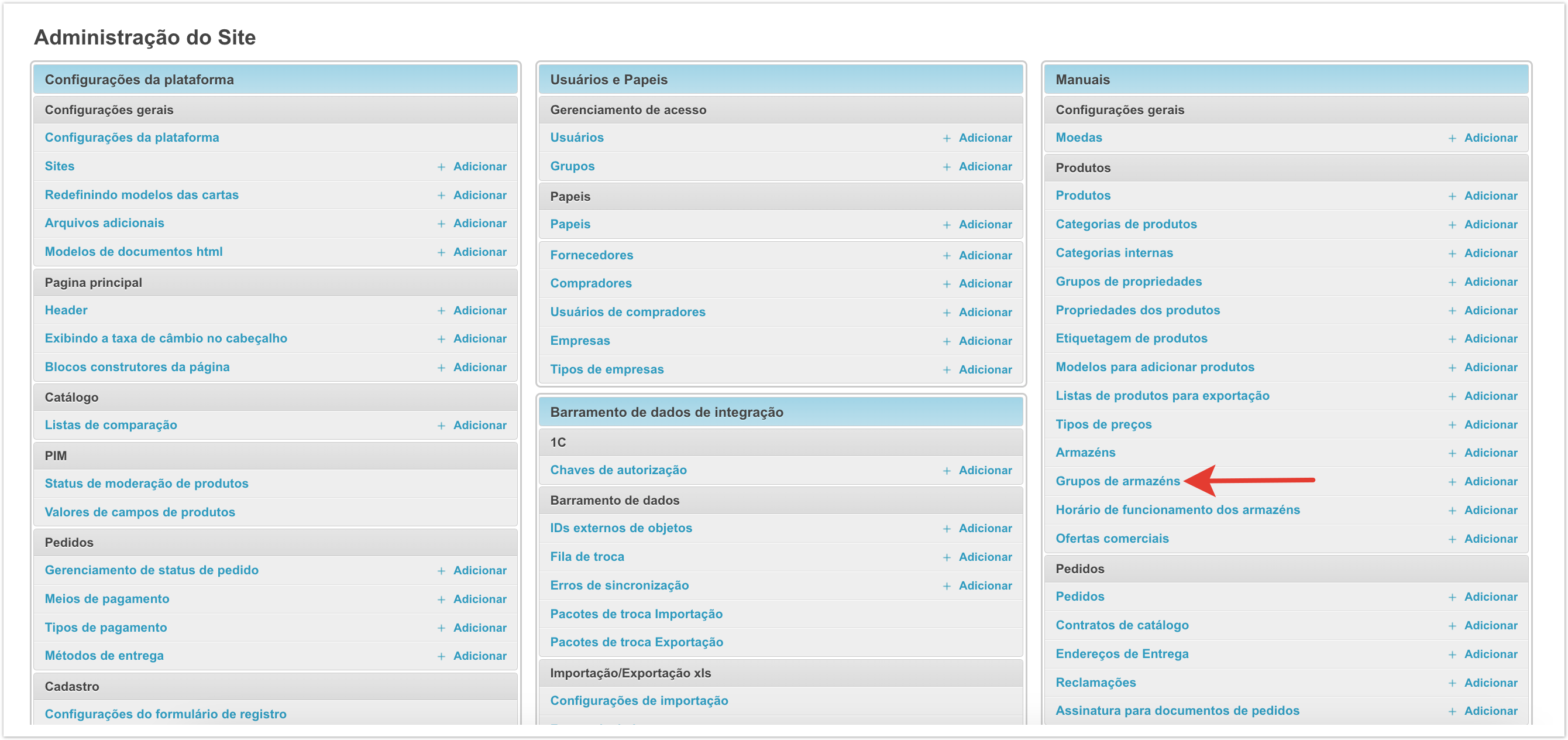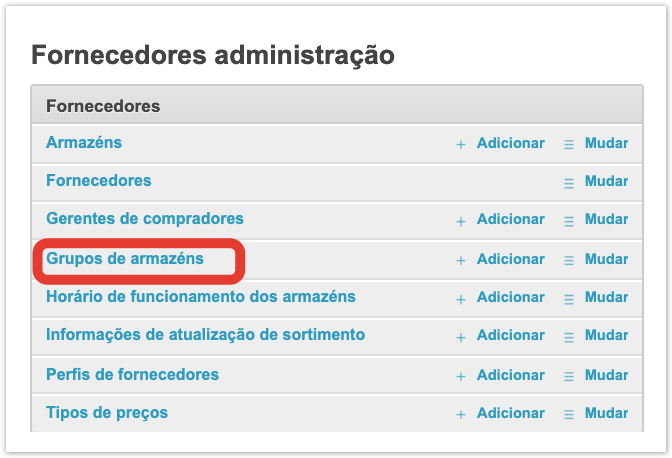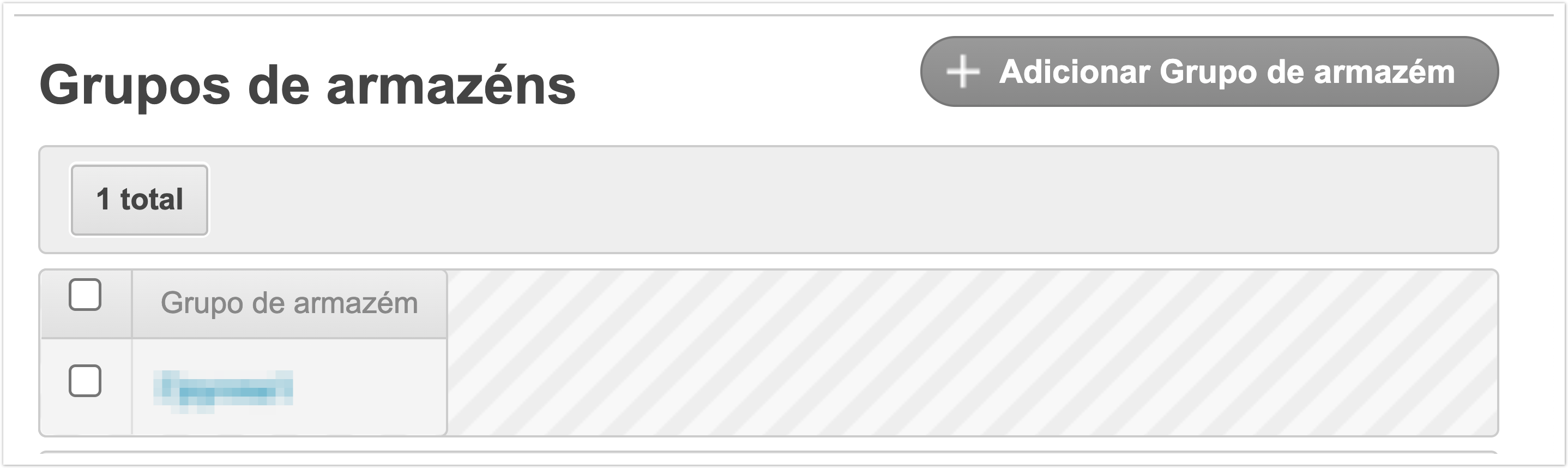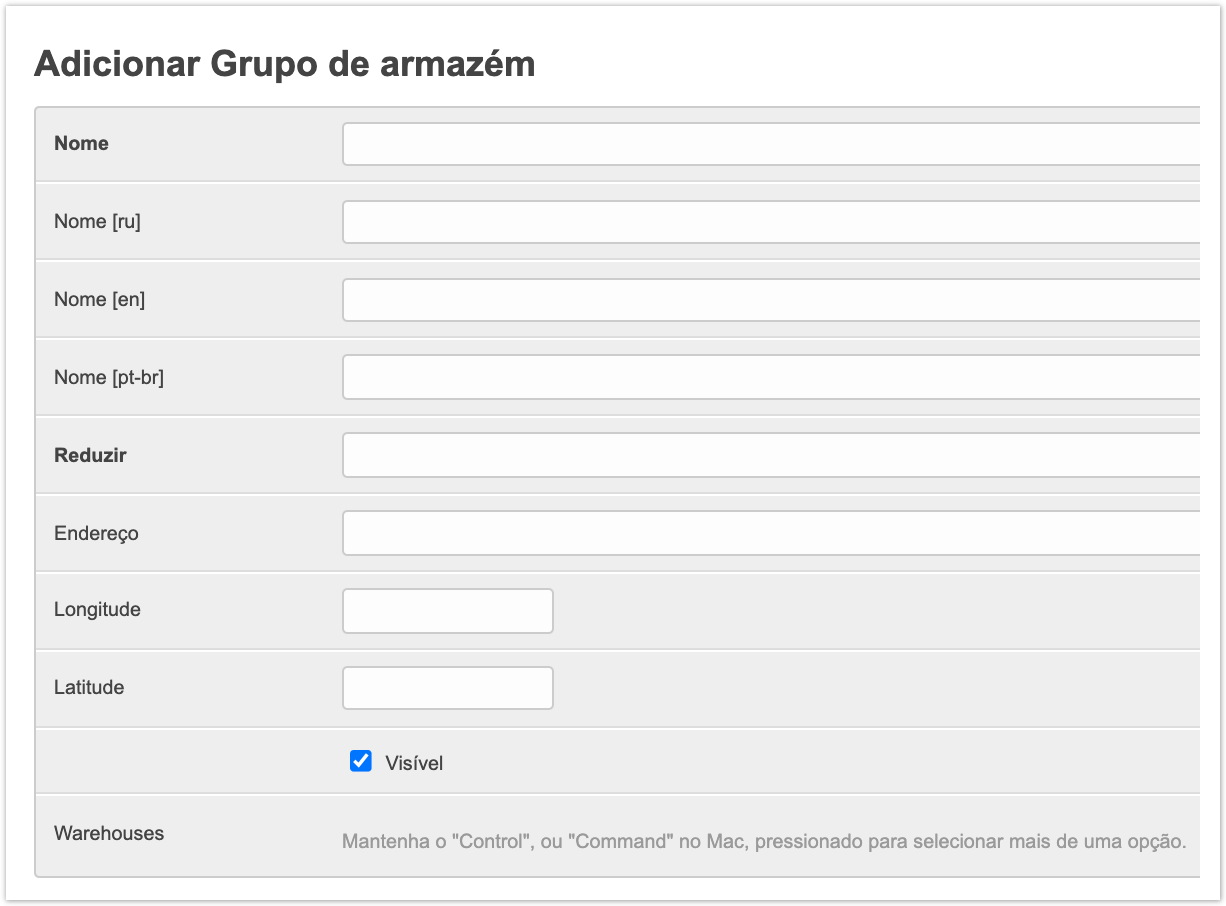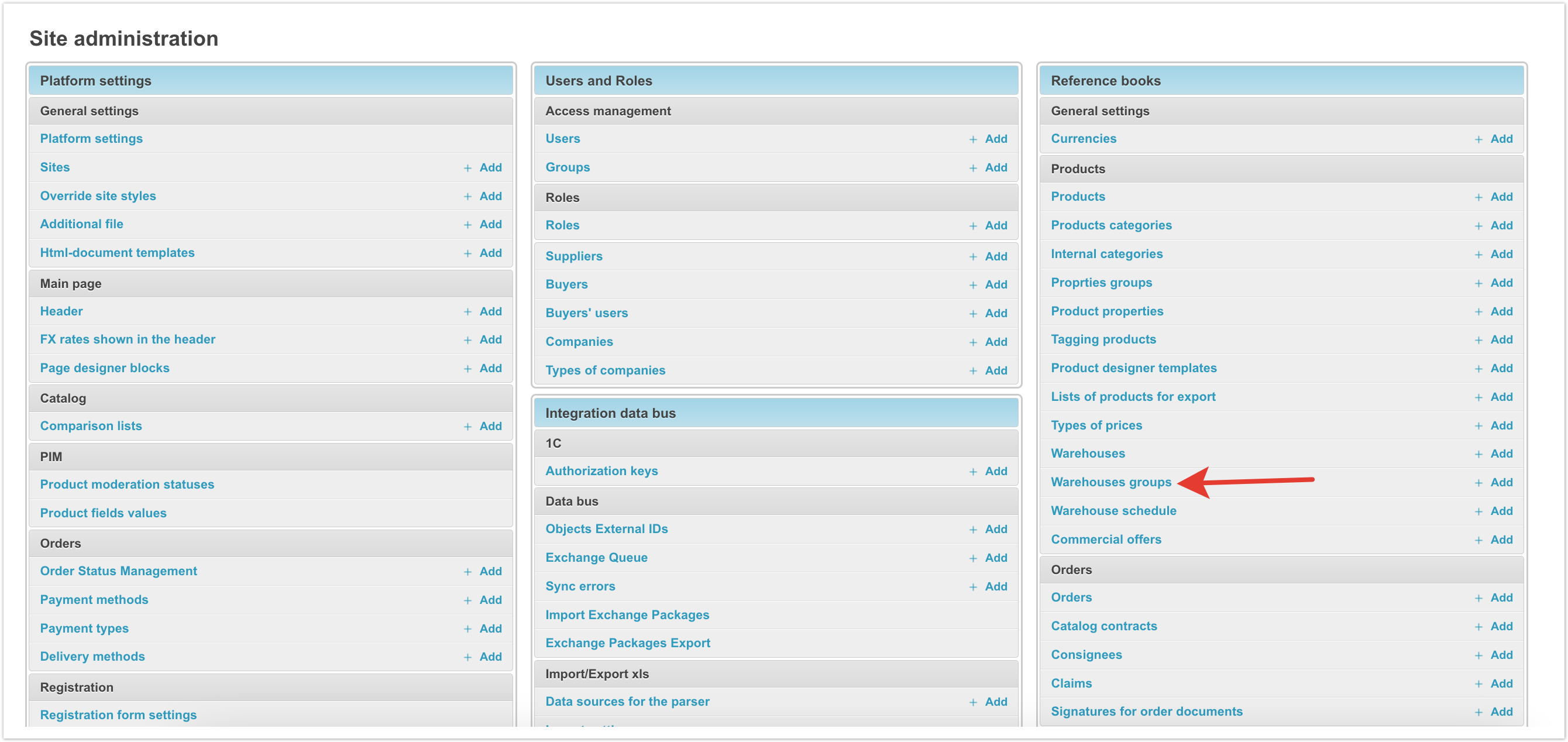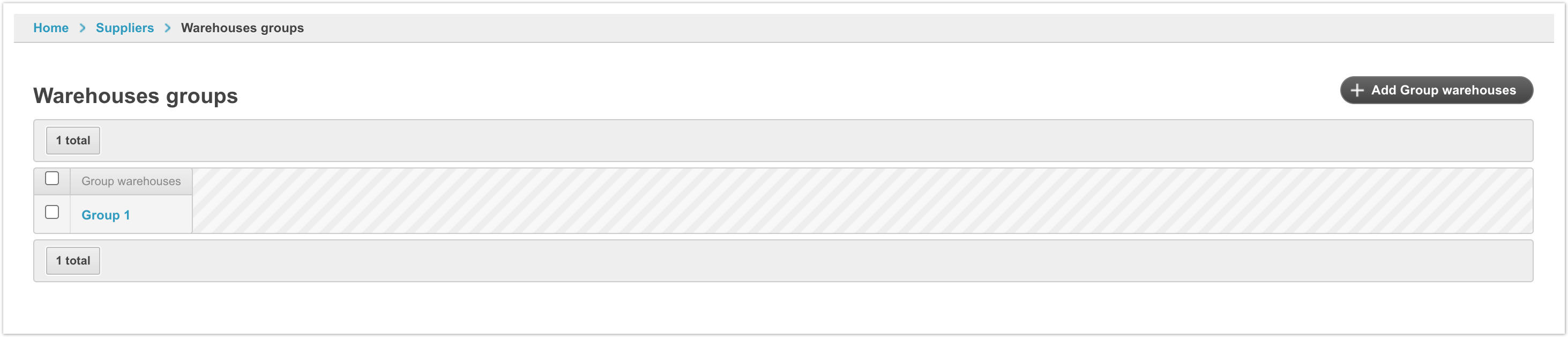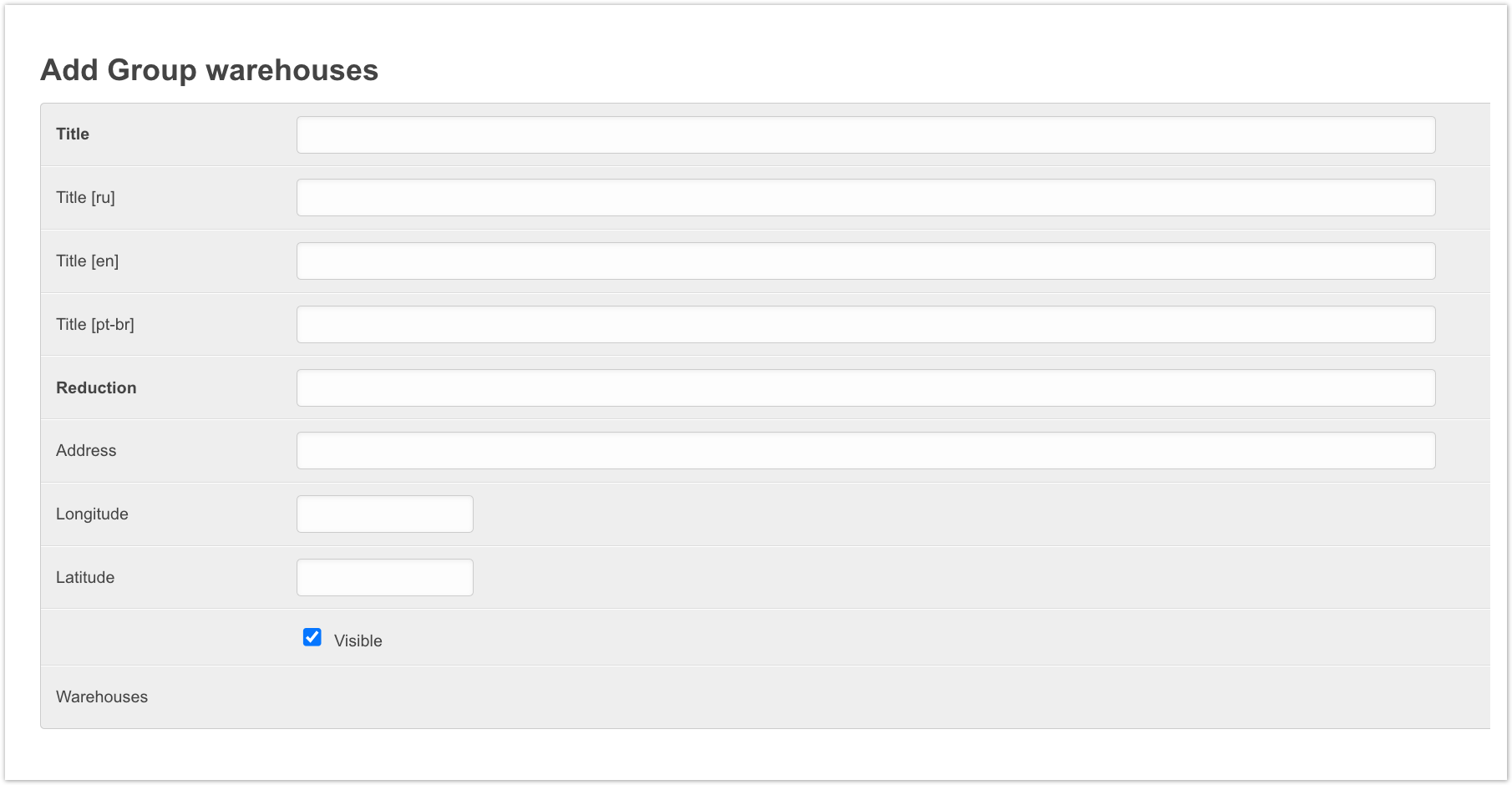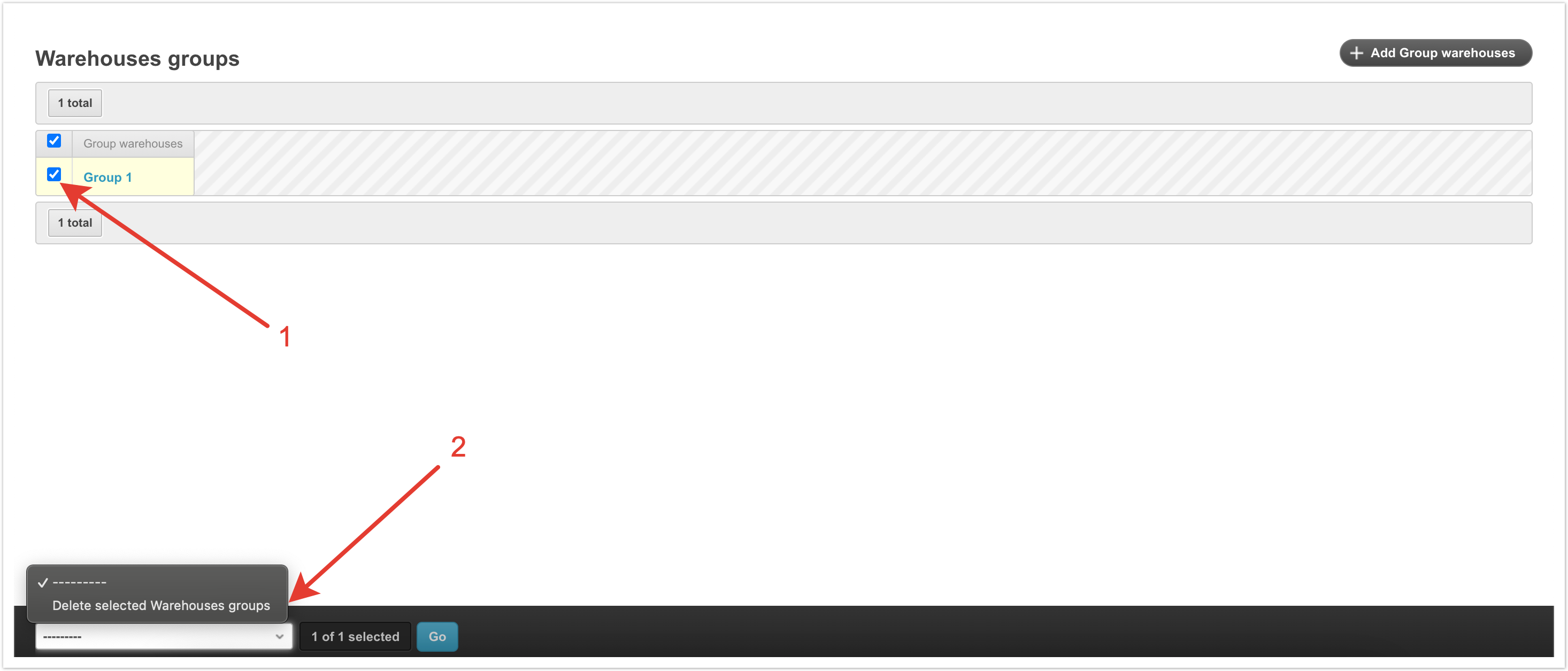| Sv translation | ||
|---|---|---|
| ||
Чтобы открыть данный раздел, в административной панели, расположенной по адресу название_проекта.agora.ru/admin, зайдите в раздел Поставщики. На странице со списком поставщиков в верхнем меню выберите Поставщики и в открывшемся меню выберите нажмите Группы складов: В открывшемся окне Группы складов можно добавить информацию по имеющимся складам: Для добавления группы складов нажмите кнопку Добавить Группа складов. В появившемся окне введите:
Сохраните изменения. Для удаления группы складов выберите склад и внизу окна выберите Удалить выбранные Группы складов: |
| Sv translation | ||
|---|---|---|
| ||
Para abrir esta seção, no painel administrativo de administração localizado em projectname project_name.agora.ru/admin, acesse a seção Fornecedores. Na página da lista de fornecedores, selecione Fornecedores no menu superior e selecione Grupos de Armazém no menu que aparece: clique em Grupos de armazéns: Na janela aberta de Grupos de Armazéns, você pode adicionar informações sobre armazéns existentes: Para adicionar um grupo de armazém, clique em Adicionar grupo de armazém. Na janela que aparece, digite:
Guarde suas mudanças. Para excluir um grupo de armazém, selecione um armazém e na parte inferior da janela selecione Excluir Remover grupos de armazém selecionados: |
| Sv translation | ||
|---|---|---|
| ||
To open this section, in the administrative panel located at project_name.agora.ru/admin, click Warehouse groups: In the Warehouse groups window that opens, you can add information on existing warehouses: To add a warehouse group, click the Add Warehouse Group button. In the window that appears, enter:
Save your changes. To delete a warehouse group, select a warehouse and at the bottom of the window select Delete selected warehouse groups: |